I tilfælde af startsiden eller den nye fane i din Google Chrome, Mozilla Firefox eller Internet Explorer er ændret til hjemmet(.)searchpile(.)com du har en annoncesupporteret browser hijacker på din computer. Den potentielt skadelige software, der registreres som en PUP.Optional, er rapporteret talrige for at nedsætte de berørte computere betydeligt. Endvidere, browseruheld og informationssamling fra berørte brugere er også til stede i rapporter fra dem, der er stødt på denne flykaprer. Brugere rådes kraftigt til straks at fjerne truslen, instruktioner til som er tilvejebragt efter at genstanden.
| Navn | SearchPile |
| Type | Browser Hijacker, PUP |
| Kort beskrivelse | Det kan se ud som en sikker søgemaskine at bruge, men dens privatlivspolitik afslører delingspraksis såvel som dataindsamling. |
| Symptomer | Brugeren kan have siden indstillet til sin hjemmeside uden hans godkendelse og være vidne til tung reklame. Bivirkninger er langsom pc, webbrowser går ned, omdirigeringer osv. |
| Distributionsmetode | Via PUP, installeret ved at samle (Browser Hijackers) eller ved at besøge en mistænkelig tredjeparts websted, der er reklame det. |
| Værktøj Detection | Hent Malware Removal Tool, for at se, om dit system er blevet påvirket af malware |
| Brugererfaring | Tilmeld dig vores forum at diskutere SearchPile. |
Søg bunke hijacker - Hvordan fik jeg det
Den annonce-understøttede søgemaskine, der kaprer brugernes webbrowser, observeres at distribuere enten via andre uønskede programmer eller mest almindeligt via bundtede downloads. Bundtet software er der af en grund – det sigter mod at tjene penge på tredjepartswebsteder, hvorfra det downloades, ved at blive integreret i installationsprogrammet. I tilfælde af at du er stødt på enhver "Tilføj dette som en gratis ekstra" installationstrin i installationsindstillingen "Tilpasset", der er en god chance for, at dette var en samlet applikation. Bundlinie, Det anbefales kraftigt at være meget forsigtig fra hvilke sider du downloader software og altid søge efter de officielle udbydere.
Søg bunke hijacker - Hvad gør det
Når funktionen er aktiveret, browserkapreren begynder at påvirke computeren ved straks at ændre browserens indstillinger. Det kan derefter ændre sin startside, ny faneblad og installerer også udvidelser, der viser forskellige reklamer. Det anbefales også at læse privatlivspolitikken for Search Pile, da softwaren, der er tilknyttet den, muligvis kan indsamle dine oplysninger og dele dem med tredjepart til fortjeneste.
De indsamlede data fra udbyderen af flykapreren inkluderer følgende:
- Entydig identifikator.
- Information om hardware og software.
- Brugerens konfigurationsindstillinger.
- Oplysninger om brugerens operativsystem.
- Oplysninger om de anvendte webbrowsere.
- Detaljer om den faktiske placering af bruger-pc'en.
- Oplysninger om anden software, der bruges.
Disse oplysninger kombineres normalt med anden information, samlet og derefter solgt eller delt med tredjepart. Det kan hjælpe forskellige interesser. For eksempel, på en berørt pc med browser hijacker har vi opdaget følgende IP-adresser, der har aktiv udgående forbindelse efter to måneders brug:
- 82.163.143.167
- 199.203.131.145
Endvidere, det blev konstateret, at computeren, der var berørt med Search Pile Browser Hijacker, havde andre mistænkelige programmer og browserudvidelser, der forårsager op til 5 omdirigerer til svindel fra tredjeparter eller ondsindede websteder:
- ChEapMe 5.1
- ExstraSavingaS 4.2
- iWebar V2.1 0.95.62
- SensePlus.V2.0.95.95
- ShopDrop 4.7
- Shopper-Pro 1.0.0.4
- Swift Record 1.0.1 1.0.1
Der var også mistænkelig software installeret direkte i Program Files of Windows som programmer:
- System Healer
- TakeTheCoupon
- youtubeadblocker
- Gul adblocker
- BeetSaver
- DNS Unlocker version 1.4
Sådan ser et relativt kraftigt computersystem, der er berørt med sådan annonce-understøttet software, ud, efter at det er blevet påvirket med Search Pile og anden uønsket software:
Endvidere, nogle tredjepartswebsteder kan føre brugeren til skadelige værter, der kan være af to typer:
- Type 1: Svindelwebsteder, der bruger forskellige socialtekniske teknikker til at narre brugerne til at indtaste deres personlige eller økonomiske legitimationsoplysninger og stjæle deres midler.
- Type 2: Ondsindede webadresser, der direkte kan inficere brugere med malware.
At administrere dens pop-ups og indsamle brugeroplysninger, Search Pile browser hijacker bruger muligvis forskellige sporingsteknologier:
- Web Beacons
- Pixels
- Småkager
- LSOs (Lokale Shared Objects)
- Unikke identifikationsteknologier
Webdomænehjemmet(.)searchpile(.)com er, faktisk, en hoax-søgemaskine og er rapporteret at omdirigere brugere til Google(.)dk med annonce-understøttede søgeresultater. Endvidere, søgemaskinen viser muligvis omdirigeringer til andre websteder og installerer endnu mere ad-understøttet software. Brugere, der ser søgemaskinen, skal straks fjerne den.
Fjern Search Pile Browser Hijacker helt
For at fjerne denne flykaprer, det anbefales kraftigt, at du bruger en bestemt software, da der ikke er nogen garanti for, at manuel fjernelse af programmets kildefil vil udrydde det. Dette skyldes, at uønskede programmer som Search Pile Browser Hijacker har tendens til at ændre forskellige indstillinger, der enten kan skjule deres faktiske filer eller endda få dem til at dukke op igen. Derfor anbefales det stærkt at bruge speciel anti-malware-software, der registrerer og fjerner alle tilknyttede filer, registerobjekter og andre, der er forbundet med Search Pile-truffet.
Trin 1: Fjern / afinstaller SearchPile i Windows
Her er en metode i nogle få nemme trin for at fjerne dette program. Uanset om du bruger Windows 8, 7, Vista eller XP, disse skridt vil få arbejdet gjort. At trække det program eller dets mappe til papirkurven kan være en meget dårlig beslutning. Hvis du gør det, stumper og stykker af programmet få efterladt, og det kan føre til ustabile arbejde på din PC, fejltagelser med filtypetilknytningerne og andre ubehagelige aktiviteter. Den rigtige måde at få et program fra din computer er at afinstallere det. For at gøre dette:
Vælg det program, du vil fjerne, og tryk på “Afinstaller” (fig.3).
Følg instruktionerne ovenfor, og du vil afinstallere SearchPile.
Trin 2: Fjern SearchPile fra din browser
Vælg “Add-ons” ikon fra menuen
Vælg SearchPile og klik “Fjerne”
Efter SearchPile fjernes, genstarte Mozilla Firefox ved at lukke det fra den røde “X” i øverste højre hjørne og starte den igen.
Vælg SearchPile at fjerne, og klik derefter på 'Disable’. Et pop-up vindue vises for at informere dig om, at du er ved at deaktivere den valgte værktøjslinje, og nogle ekstra værktøjslinjer muligvis deaktiveret så godt. Lad alle boksene kontrolleret, og klik 'Disable’.
Efter SearchPile er blevet fjernet, genstart Internet Explorer ved at lukke det fra den røde 'X’ i øverste højre hjørne og starte den igen.
Åbn drop-menuen ved at klikke på ikonet tandhjul i toppen højre hjørne.

Fra drop-menuen vælg 'Indstillinger’
I det nye vindue skal du vælge »Udvidelser’
Klik en gang på SearchPile
Klik 'Uninstall’
Et pop-up vindue vises beder om bekræftelse til at afinstallere SearchPile. Vælg 'Uninstall’ igen, og SearchPile fjernes.
Trin 3: Fjern SearchPile automatisk ved at downloade et avanceret anti-malware-program.
- Vinduer
- Mac OS X
- Google Chrome
- Mozilla Firefox
- Microsoft Edge
- Safari
- Internet Explorer
- Stop push-pop op-vinduer
Sådan fjernes SearchPile fra Windows.
Trin 1: Scan efter SearchPile med SpyHunter Anti-Malware-værktøj



Trin 2: Start din pc i fejlsikret tilstand





Trin 3: Afinstaller SearchPile og relateret software fra Windows
Afinstaller Steps til Windows 11



Afinstaller Steps til Windows 10 og ældre versioner
Her er en metode i nogle få nemme trin, der bør være i stand til at afinstallere de fleste programmer. Uanset om du bruger Windows 10, 8, 7, Vista eller XP, disse skridt vil få arbejdet gjort. At trække det program eller dets mappe til papirkurven kan være en meget dårlig beslutning. Hvis du gør det, stumper og stykker af programmet er efterladt, og det kan føre til ustabile arbejde på din PC, fejl med filtypen foreninger og andre ubehagelige aktiviteter. Den rigtige måde at få et program fra din computer er at afinstallere det. For at gøre dette:


 Følg anvisningerne ovenfor, og du vil afinstallere de fleste programmer.
Følg anvisningerne ovenfor, og du vil afinstallere de fleste programmer.
Trin 4: Rens eventuelle registre, Created by SearchPile on Your PC.
De normalt målrettede registre af Windows-maskiner er følgende:
- HKEY_LOCAL_MACHINE Software Microsoft Windows CurrentVersion Run
- HKEY_CURRENT_USER Software Microsoft Windows CurrentVersion Run
- HKEY_LOCAL_MACHINE Software Microsoft Windows CurrentVersion RunOnce
- HKEY_CURRENT_USER Software Microsoft Windows CurrentVersion RunOnce
Du kan få adgang til dem ved at åbne Windows Registry Editor og slette eventuelle værdier, oprettet af SearchPile der. Dette kan ske ved at følge trinene nedenunder:


 Tip: For at finde en virus-skabt værdi, du kan højreklikke på det og klikke "Modificere" at se, hvilken fil det er indstillet til at køre. Hvis dette er virus fil placering, fjerne værdien.
Tip: For at finde en virus-skabt værdi, du kan højreklikke på det og klikke "Modificere" at se, hvilken fil det er indstillet til at køre. Hvis dette er virus fil placering, fjerne værdien.
Video Removal Guide for SearchPile (Vinduer).
Slip af med SearchPile fra Mac OS X.
Trin 1: Uninstall SearchPile and remove related files and objects





Din Mac vil så vise dig en liste over emner, starte automatisk når du logger ind. Kig efter eventuelle mistænkelige apps, der er identiske med eller ligner SearchPile. Tjek den app, du ønsker at stoppe i at køre automatisk, og vælg derefter på Minus ("-") ikonet for at skjule det.
- Gå til Finder.
- I søgefeltet skriv navnet på den app, du vil fjerne.
- Over søgefeltet ændre to rullemenuerne til "System Files" og "Er Inkluderet" så du kan se alle de filer, der er forbundet med det program, du vil fjerne. Husk på, at nogle af filerne kan ikke være relateret til den app, så være meget forsigtig, hvilke filer du sletter.
- Hvis alle filerne er relateret, hold ⌘ + A knapperne til at vælge dem og derefter køre dem til "Affald".
Hvis du ikke kan fjerne SearchPile via Trin 1 over:
I tilfælde af at du ikke finde virus filer og objekter i dine programmer eller andre steder, vi har vist ovenfor, kan du manuelt søge efter dem i bibliotekerne i din Mac. Men før du gør dette, læs den fulde ansvarsfraskrivelse nedenfor:



Du kan gentage den samme procedure med den følgende anden Bibliotek mapper:
→ ~ / Library / LaunchAgents
/Bibliotek / LaunchDaemons
Tip: ~ er der med vilje, fordi det fører til flere LaunchAgents.
Trin 2: Scan for and remove SearchPile files from your Mac
Når du står over for problemer på din Mac som følge af uønskede scripts og programmer såsom SearchPile, den anbefalede måde at eliminere truslen er ved hjælp af en anti-malware program. SpyHunter til Mac tilbyder avancerede sikkerhedsfunktioner sammen med andre moduler, der forbedrer din Mac's sikkerhed og beskytter den i fremtiden.
Video Removal Guide for SearchPile (Mac)
Fjern SearchPile fra Google Chrome.
Trin 1: Start Google Chrome, og åbn dropmenuen

Trin 2: Flyt markøren hen over "Værktøj" og derefter fra den udvidede menu vælge "Udvidelser"

Trin 3: Fra den åbnede "Udvidelser" Menuen lokalisere den uønskede udvidelse og klik på dens "Fjerne" knap.

Trin 4: Efter udvidelsen er fjernet, genstarte Google Chrome ved at lukke det fra den røde "X" knappen i øverste højre hjørne, og starte den igen.
Slet SearchPile fra Mozilla Firefox.
Trin 1: Start Mozilla Firefox. Åbn menuen vindue:

Trin 2: Vælg "Add-ons" ikon fra menuen.

Trin 3: Vælg den uønskede udvidelse og klik "Fjerne"

Trin 4: Efter udvidelsen er fjernet, genstarte Mozilla Firefox ved at lukke det fra den røde "X" knappen i øverste højre hjørne, og starte den igen.
Afinstaller SearchPile fra Microsoft Edge.
Trin 1: Start Edge-browser.
Trin 2: Åbn drop-menuen ved at klikke på ikonet i øverste højre hjørne.

Trin 3: Fra drop-menuen vælg "Udvidelser".

Trin 4: Vælg den formodede ondsindede udvidelse, du vil fjerne, og klik derefter på tandhjulsikonet.

Trin 5: Fjern den ondsindede udvidelse ved at rulle ned og derefter klikke på Afinstaller.

Fjern SearchPile fra Safari
Trin 1: Start Safari-appen.
Trin 2: Efter at holde musen markøren til toppen af skærmen, klik på Safari-teksten for at åbne dens rullemenu.
Trin 3: Fra menuen, Klik på "Indstillinger".

Trin 4: Efter at, vælg fanen 'Udvidelser'.

Trin 5: Klik én gang på udvidelse, du vil fjerne.
Trin 6: Klik på 'Afinstaller'.

Et pop-up vindue vises beder om bekræftelse til at afinstallere forlængelsen. Vælg 'Fjern' igen, og SearchPile fjernes.
Fjern SearchPile fra Internet Explorer.
Trin 1: Start Internet Explorer.
Trin 2: Klik på tandhjulsikonet mærket 'Værktøjer' for at åbne drop-menuen og vælg 'Administrer tilføjelser'

Trin 3: I vinduet 'Administrer tilføjelser'.

Trin 4: Vælg den udvidelse, du vil fjerne, og klik derefter på 'Deaktiver'. Et pop-up vindue vises for at informere dig om, at du er ved at deaktivere den valgte udvidelse, og nogle flere tilføjelser kan være deaktiveret så godt. Lad alle boksene kontrolleret, og klik på 'Deaktiver'.

Trin 5: Efter den uønskede udvidelse er blevet fjernet, genstart Internet Explorer ved at lukke den fra den røde 'X'-knap i øverste højre hjørne, og start den igen.
Fjern push-meddelelser fra dine browsere
Sluk for push-meddelelser fra Google Chrome
Sådan deaktiveres push-meddelelser fra Google Chrome-browseren, Følg nedenstående trin:
Trin 1: Gå til Indstillinger i Chrome.

Trin 2: I Indstillinger, Vælg "Avancerede indstillinger":

Trin 3: Klik på “Indstillinger for indhold":

Trin 4: Åbn “underretninger":

Trin 5: Klik på de tre prikker, og vælg Bloker, Rediger eller fjern muligheder:

Fjern Push Notifications på Firefox
Trin 1: Gå til Firefox-indstillinger.

Trin 2: Gå til "Indstillinger", skriv "notifikationer" i søgefeltet, og klik "Indstillinger":

Trin 3: Klik på "Fjern" på ethvert websted, hvor du ønsker, at meddelelser er væk, og klik på "Gem ændringer"

Stop push-meddelelser på Opera
Trin 1: I opera, presse ALT+P for at gå til Indstillinger.

Trin 2: I Indstilling af søgning, skriv "Indhold" for at gå til Indholdsindstillinger.

Trin 3: Åbn underretninger:

Trin 4: Gør det samme som du gjorde med Google Chrome (forklaret nedenfor):

Fjern Push-underretninger på Safari
Trin 1: Åbn Safari-indstillinger.

Trin 2: Vælg det domæne, hvorfra du kan lide pop-op-pop op, og skift til "Nægte" fra "Give lov til".
SearchPile-FAQ
What Is SearchPile?
The SearchPile threat is adware or browser omdirigering virus.
Det kan gøre din computer langsommere og vise reklamer. Hovedideen er, at dine oplysninger sandsynligvis bliver stjålet, eller at der vises flere annoncer på din enhed.
Skaberne af sådanne uønskede apps arbejder med ordninger for betaling pr. Klik for at få din computer til at besøge risikable eller forskellige typer websteder, der kan generere dem midler. Dette er grunden til, at de ikke engang er ligeglade med, hvilke typer websteder der vises på annoncerne. Dette gør deres uønskede software indirekte risikabelt for dit operativsystem.
What Are the Symptoms of SearchPile?
Der er flere symptomer at se efter, når denne særlige trussel og også uønskede apps generelt er aktive:
Symptom #1: Din computer kan blive langsom og generelt have dårlig ydeevne.
Symptom #2: Du har værktøjslinjer, tilføjelser eller udvidelser på dine webbrowsere, som du ikke kan huske at have tilføjet.
Symptom #3: Du ser alle typer annoncer, som annoncesupporterede søgeresultater, pop op-vinduer og omdirigeringer vises tilfældigt.
Symptom #4: Du ser installerede apps på din Mac køre automatisk, og du kan ikke huske at have installeret dem.
Symptom #5: Du ser mistænkelige processer køre i din Jobliste.
Hvis du ser et eller flere af disse symptomer, så anbefaler sikkerhedseksperter, at du tjekker din computer for virus.
Hvilke typer uønskede programmer findes der?
Ifølge de fleste malware-forskere og cybersikkerhedseksperter, de trusler, der i øjeblikket kan påvirke din enhed, kan være useriøs antivirus-software, adware, browser hijackers, klikkere, falske optimizere og enhver form for PUP'er.
Hvad skal jeg gøre, hvis jeg har en "virus" like SearchPile?
Med få enkle handlinger. Først og fremmest, det er bydende nødvendigt, at du følger disse trin:
Trin 1: Find en sikker computer og tilslut det til et andet netværk, ikke den, som din Mac blev inficeret i.
Trin 2: Skift alle dine passwords, fra dine e-mail-adgangskoder.
Trin 3: Aktiver to-faktor-autentificering til beskyttelse af dine vigtige konti.
Trin 4: Ring til din bank til ændre dine kreditkortoplysninger (hemmelig kode, etc.) hvis du har gemt dit kreditkort til nethandel eller har lavet online aktiviteter med dit kort.
Trin 5: Sørg for at ring til din internetudbyder (Internetudbyder eller operatør) og bed dem om at ændre din IP-adresse.
Trin 6: Skift din Wi-Fi-adgangskode.
Trin 7: (Valgfri): Sørg for at scanne alle enheder, der er tilsluttet dit netværk for vira, og gentag disse trin for dem, hvis de er berørt.
Trin 8: Installer anti-malware software med realtidsbeskyttelse på alle enheder, du har.
Trin 9: Prøv ikke at downloade software fra websteder, du ikke ved noget om, og hold dig væk fra websteder med lav omdømme i almindelighed.
Hvis du følger disse anbefalinger, dit netværk og alle enheder bliver betydeligt mere sikre mod enhver trussel eller informationsinvasiv software og også være virusfri og beskyttet i fremtiden.
How Does SearchPile Work?
Når det er installeret, SearchPile can indsamle data ved brug af trackere. Disse data handler om dine web-browsing-vaner, såsom de websteder, du besøger, og de søgetermer, du bruger. Det bruges derefter til at målrette dig med annoncer eller til at sælge dine oplysninger til tredjeparter.
SearchPile can also download anden skadelig software til din computer, såsom virus og spyware, som kan bruges til at stjæle dine personlige oplysninger og vise risikable annoncer, der kan omdirigere til virussider eller svindel.
Is SearchPile Malware?
Sandheden er, at PUP'er (adware, browser hijackers) er ikke vira, men kan være lige så farligt da de muligvis viser dig og omdirigerer dig til malware-websteder og svindelsider.
Mange sikkerhedseksperter klassificerer potentielt uønskede programmer som malware. Dette er på grund af de uønskede virkninger, som PUP'er kan forårsage, såsom at vise påtrængende annoncer og indsamle brugerdata uden brugerens viden eller samtykke.
About the SearchPile Research
Indholdet udgiver vi på SensorsTechForum.com, this SearchPile how-to removal guide included, er resultatet af omfattende forskning, hårdt arbejde og vores teams hengivenhed for at hjælpe dig med at fjerne det specifikke, adware-relateret problem, og gendan din browser og computersystem.
How did we conduct the research on SearchPile?
Bemærk venligst, at vores forskning er baseret på uafhængig undersøgelse. Vi er i kontakt med uafhængige sikkerhedsforskere, takket være, at vi modtager daglige opdateringer om den seneste malware, adware, og browser hijacker definitioner.
Endvidere, the research behind the SearchPile threat is backed with VirusTotal.
For bedre at forstå denne online trussel, Se venligst følgende artikler, som giver kyndige detaljer.



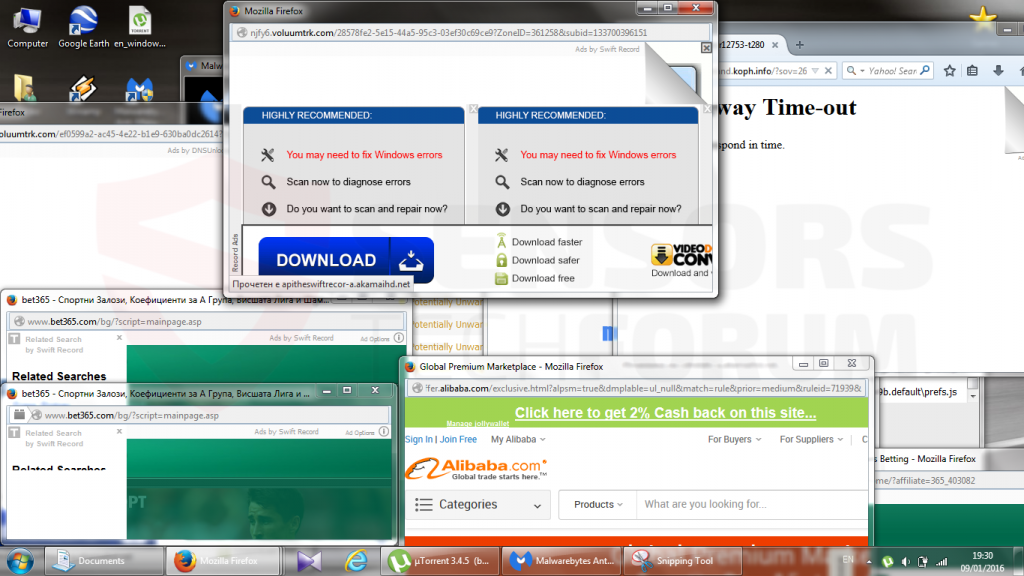













 1. Installer SpyHunter for at scanne efter og fjerne SearchPile.
1. Installer SpyHunter for at scanne efter og fjerne SearchPile.


 1. Installer Malwarebytes Anti-Malware for at scanne efter og fjerne SearchPile.
1. Installer Malwarebytes Anti-Malware for at scanne efter og fjerne SearchPile.







 1. Installer STOPZilla Anti Malware for at scanne efter og fjerne SearchPile.
1. Installer STOPZilla Anti Malware for at scanne efter og fjerne SearchPile.



















